Применяем эффект самосвечения в материалах сцены «МАХ-кафе»
Попробуем создать чуть более усовершенствованные материалы, имитирующие эффект самосвечения. Такие материалы понадобятся нам для неоновой вывески, плафонов ламп настенных светильников «МАХ-кафе», лампочек елочной гирлянды, а также для снежных сугробов вокруг здания. Выполните следующие действия:
1. Продолжите работу над сценой «МАХ-кафе» или заново откройте файл с описанием этой сцены. На прилагающемся к книге компакт-диске нужная сцена хранится под именем МАХ-кафе12.тах в папке Scenes\Glava_13. Раскройте окно Редактора материалов и активизируйте очередную свободную ячейку образца.
2. Назовите вновь создаваемый материал Neon. Задайте следующие параметры базовых компонентов этого материала: Ambient (Подсветка) — (40; 50; 80), темно-синий (на самом деле цвет подсветки для самосветящихся материалов при максимальном уровне свечения не имеет особого значения); Diffuse (Диффузный) — (110; 225; 250), ярко-голубой; Specular (Зеркальный) — (230; 230; 230), светло-серый. Создайте яркий, но размытый зеркальный блик: Specular Level (Сила блеска) = 75; Glossiness (Глянцевитость) = 25. Сбросьте флажок Color (Цвет) в разделе Self-Illumination (Самосвечение) и задайте уровень самосвечения равным 100. Как уже говорилось, при таком уровне самосвечения цвет Ambient (Подсветка) перестает действовать, так как полностью вытесняется цветом Diffuse (Диффузный).
3. Назначьте новый материал объекту Viveska. Вызовите окно диалога Material/ Map Browser (Просмотр материалов и карт текстур), откройте библиотеку материалов MAX-kafe.mat и сохраните в ней этот материал.
| ЗАМЕЧАНИЕ
Интереснейшая особенность материалов со свойством самосвечения состоит в том, что они видимы даже в полной темноте, когда выключены все осветители max 7.5. Более того, подобные материалы могут стать источником освещения окружающих предметов, если выполнить расчет глобальной освещенности по методу переноса излучения. |
4. Теперь создайте новый «светящийся» материал, активизировав шестую ячейку образца и назвав материал Steklo lampi. Задайте следующие параметры базовых компонентов этого материала: Diffuse (Диффузный) — (255; 255; 160), ярко-желтый; Ambient (Подсветка) и Specular (Зеркальный) — такие же. Полностью устраните зеркальный блик: Specular Level (Сила блеска) = 0; Glossiness (Глянцевитость) = 0. Сбросьте флажок Color (Цвет) в разделе Self-Illumination (Самосвечение) и задайте уровень самосвечения равным 100. Слегка уменьшите непрозрачность материала, задав Opacity (Непрозрачность) - 90. В свитке Extended Parameters (Дополнительные параметры) установите переключатель Туре (Тип) из раздела Advanced Transparency (Свойства прозрачности) в положение Filter (Фильтрующая) и задайте ярко-желтый цвет светофильтра с RGB-компонентами (250; 230; 64). Назначьте материал объектам Plafon и Plafon01, выполняющим роль плафонов настенных светильников, и сохраните его в текущей библиотеке. Вид получившихся материалов показан на рис. 13.44.
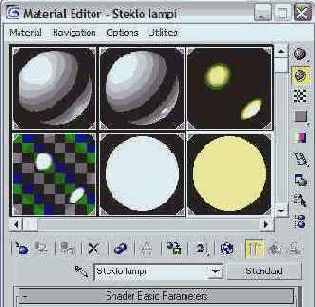
Рис. 13.44. Образцы самосветящихся материалов Neon и Steklo lampi в пятой и шестой ячейках Редактора материалов
5. Подготовьте светящиеся материалы для лампочек елочной гирлянды. Так как мы заняли все шесть свободных ячеек Редактора материалов, прокрутите область ячеек образцов вниз. Создайте материал ярко-желтого цвета с RGB-компонентами оттенков Diffuse (Диффузный) и Ambient (Подсветка), равными (255; 255; 0). Придайте ему явно выраженный блеск, установив Specular Level (Сила блеска) = 75, Glossiness (Глянцевитость) = 25, и установите 100-процентную самосветимость. Назовите материал Zheltiy svet и примените его к каждой третьей лампочке елочной гирлянды. Затем создайте еще два материала с аналогичными характеристиками, но, скажем, красного и ярко-зеленого цветов. Назовите эти два материала Krasniy svet и Zeleniy svet и также примените их к лампочкам, чередуя с желтым материалом, чтобы получить последовательность елочных огней «красный — желтый — зеленый».
6. Активизируйте еще одну ячейку образца и назовите новый материал Sneg. Задайте следующие параметры компонентов этого материала: Diffuse (Диффузный) — (189; 234; 245), светло-голубой; Ambient (Подсветка) — (137; 169; 199), светло-синий; Specular (Зеркальный) — (229; 229; 229), почти белый. Настройте зеркальный блеск: Specular Level (Сила блеска) = 35; Glossiness (Глянцевитость) = 25. Сбросьте флажок Color (Цвет) в разделе Self-Illumination (Самосвечение) и задайте уровень самосвечения равным 50. Оставьте исходное значение непрозрачности материала, равное 100 %. Назначьте материал объектам Osnovanie sceni и Valik01 - Valik03 и сохраните его в текущей библиотеке.
7. Сохраните файл сцены под прежним именем, МАХ-кафе12.тах.
На рис. 13.45 показано визуализированное изображение настенного светильника после применения к его плафону самосветящегося материала, а на рис. 13.46 — вид сцены снаружи от кафе «МАХ», где к сугробам и снежной равнине также применен материал с небольшой степенью самосвечения.

Рис. 13.45. К стеклу плафона светильника применен самосветящийся материал

Рис. 13.46. Слегка светящийся материал назначен снежным наносам вокруг кафе
Ряд созданных нами материалов может использоваться шире, чем было обозначено при их создании. Так, для посоха Деда Мороза вполне подойдет материал Pozolota, а для кристалла на конце посоха — материал Neon. Может быть, чтобы сделать кристалл еще светлее и ярче, имеет смысл применить в качестве цвета подсветки этого материала копию цвета диффузного рассеивания.
В качестве задания на самостоятельную проработку попробуйте подготовить подходящий материал для звезды, украшающей нашу новогоднюю елку, применить к ней этот материал и выполнить пробную визуализацию. Это может быть материал с высокой яркостью блика, а может быть и совершенно матовый, как будто звездочка сделана из мягкой резины. Также самостоятельно изготовьте простейший материал серого цвета для валенок Деда Мороза.
Это все простейшие материалы, используемые в сцене «МАХ-кафе». Остальные материалы являются многокомпонентными или требуют применения карт текстуры, к рассмотрению которых мы приступим в следующей главе.